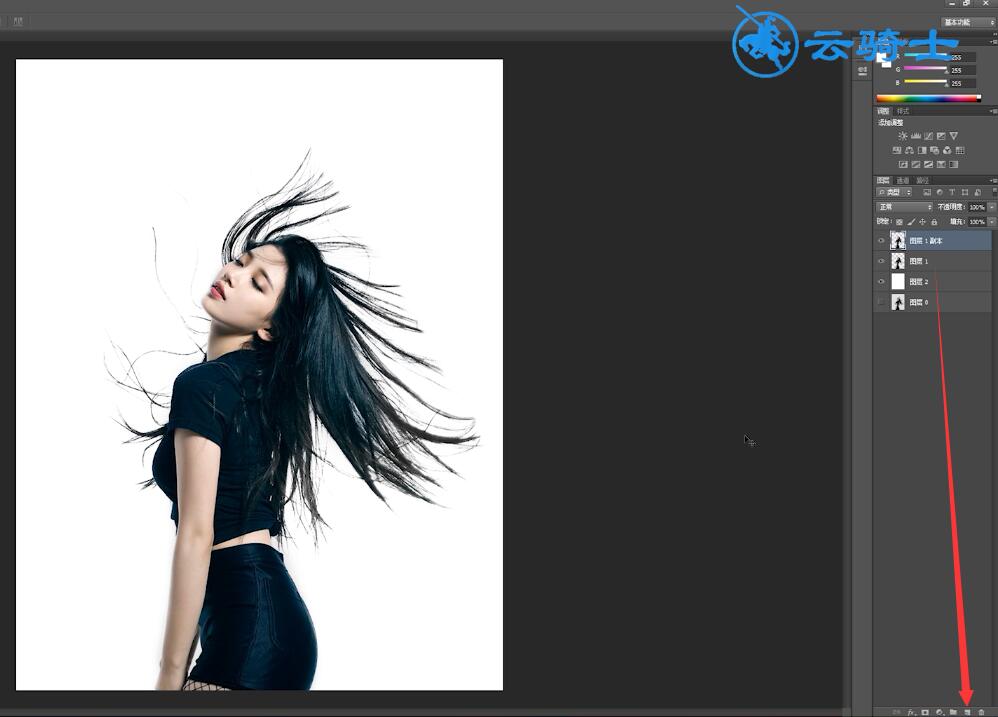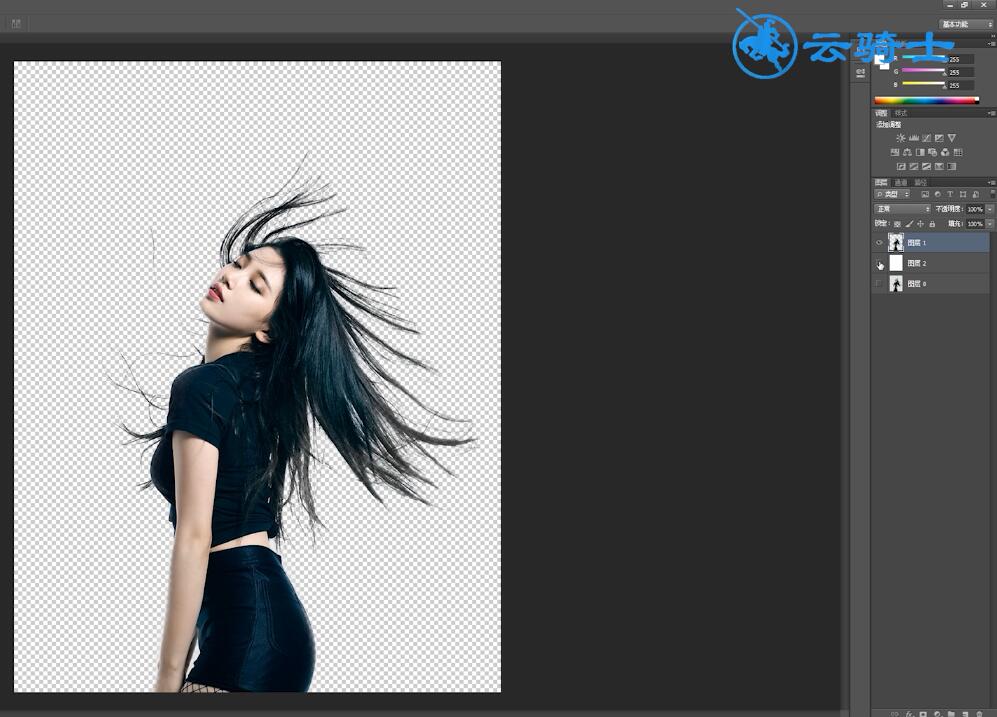Ready 对于刚学习ps的小伙伴来说,抠图是一定要学习的,你说抠大图还比较容易,但是抠头发就困难多了,有什么抠图教程呢。 以Adobe Photoshop cs6版本为例 1 第一步 打开ps,导入素材 2
对于刚学习ps的小伙伴来说,抠图是一定要学习的,你说抠大图还比较容易,但是抠头发就困难多了,有什么抠图教程呢。
以Adobe Photoshop cs6版本为例
1第一步打开ps,导入素材

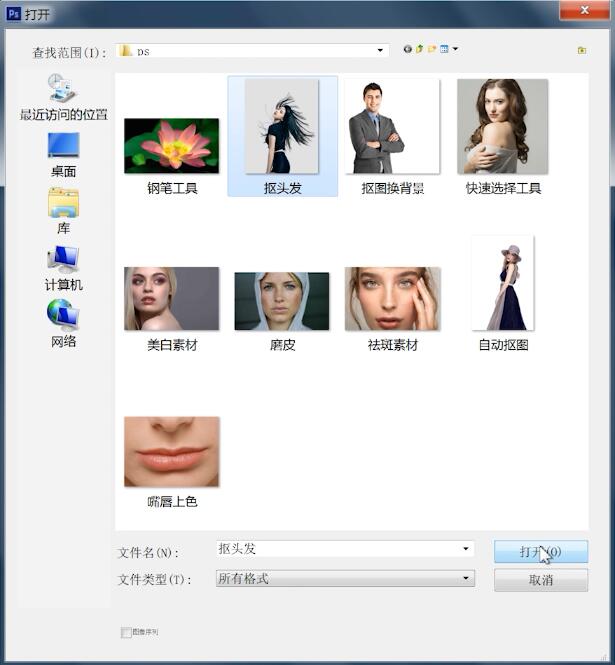
2第二步点击通道,将绿色通道复制一层,选中绿色通道副本
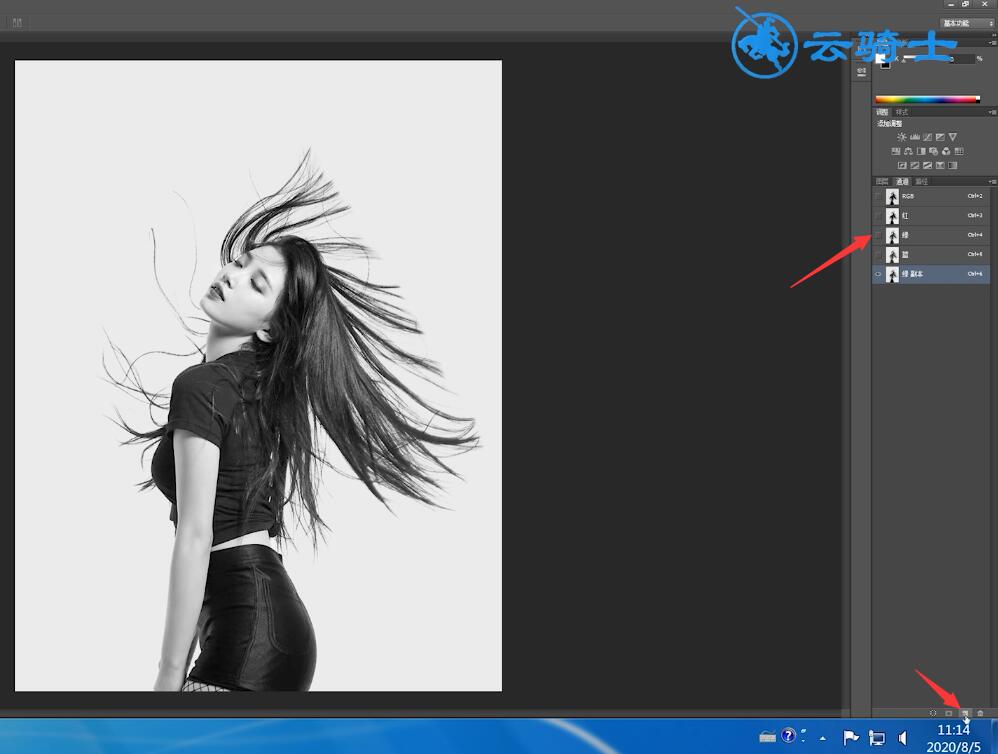
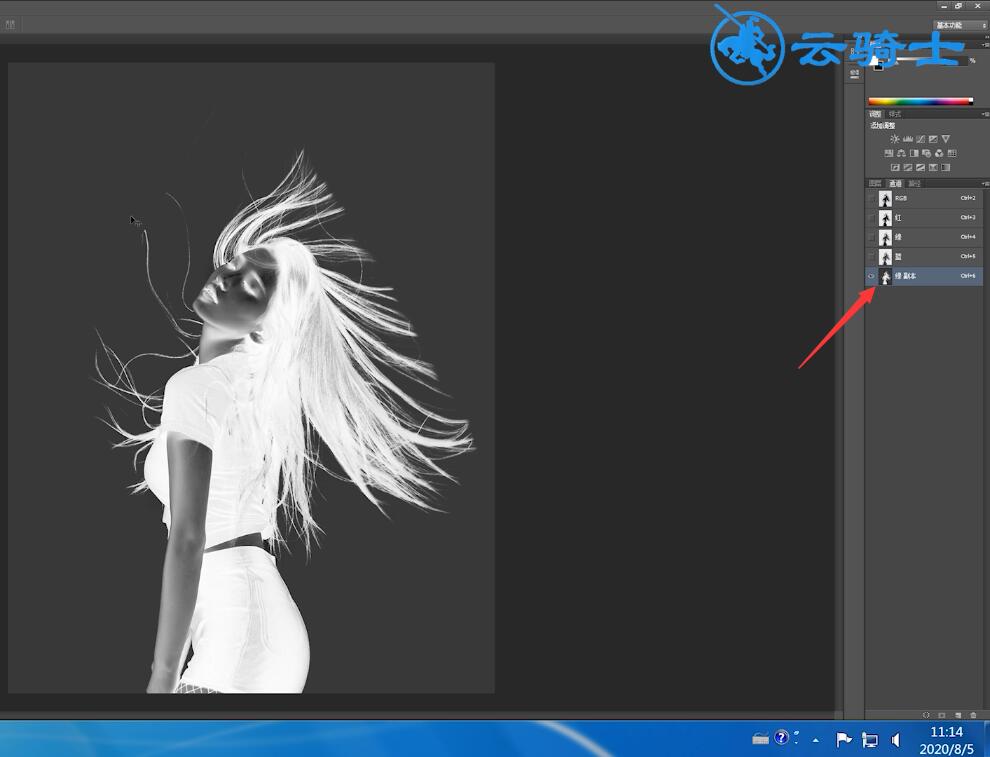
3第三步ctrl+i反相选中人物,ctrl+L调出色阶,进行调整
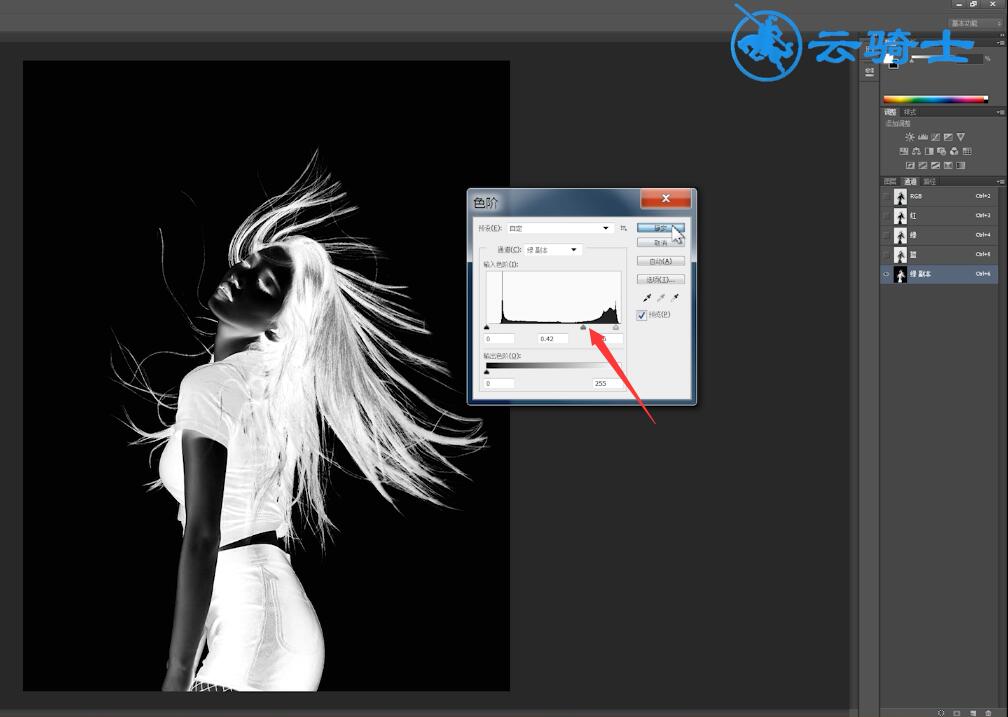
4第四步选择画笔工具,调整画笔大小,颜色为白色,涂抹人物
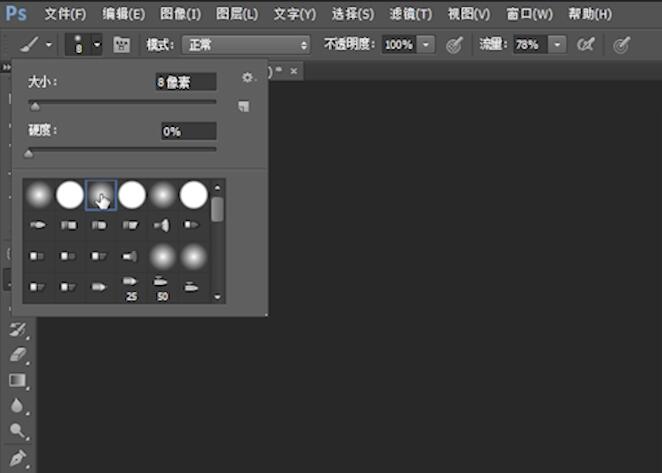

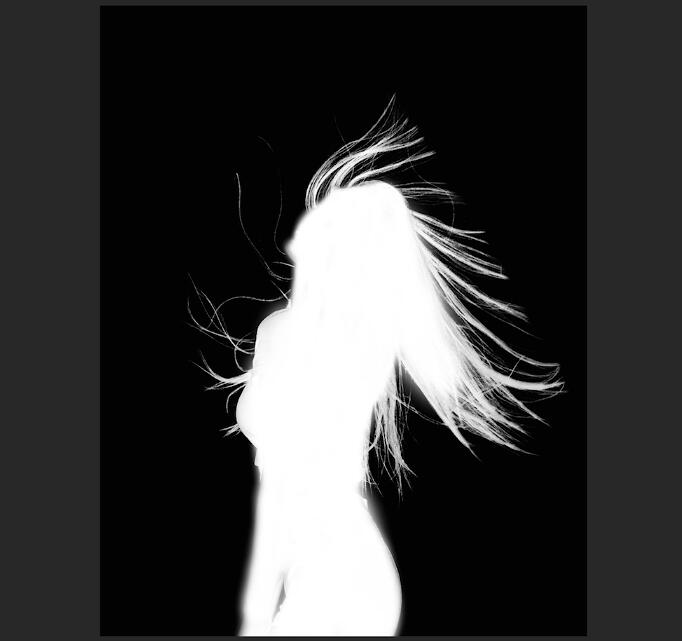
5第五步接着点击右下方的虚线圆圈图标选中,点击RGB,回到图层,ctrl+J复制
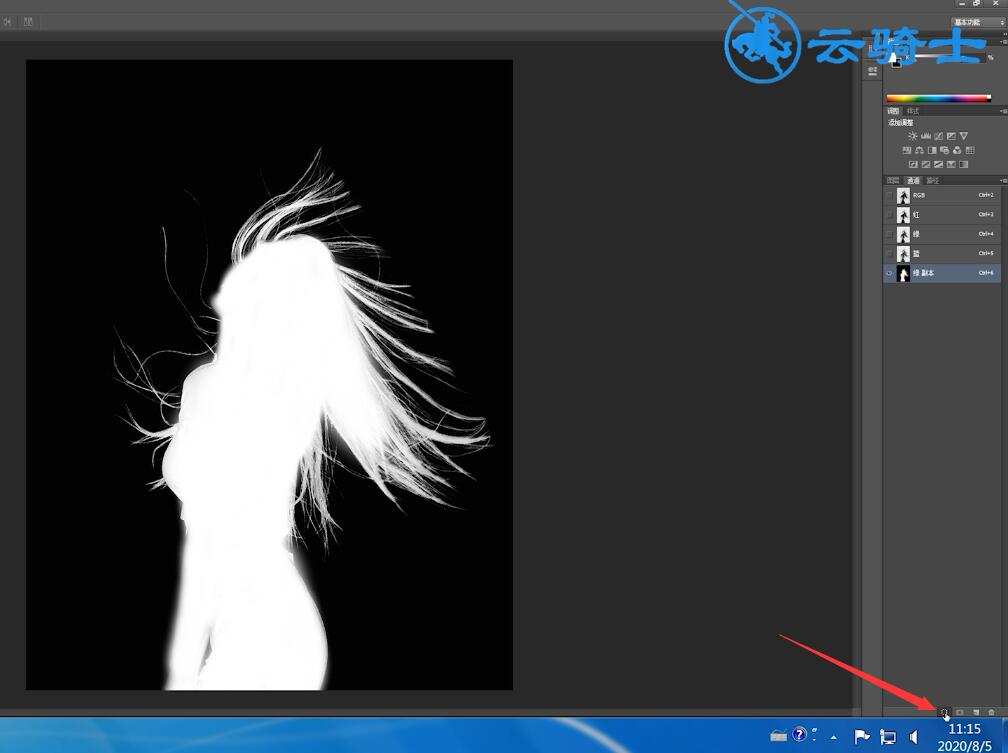
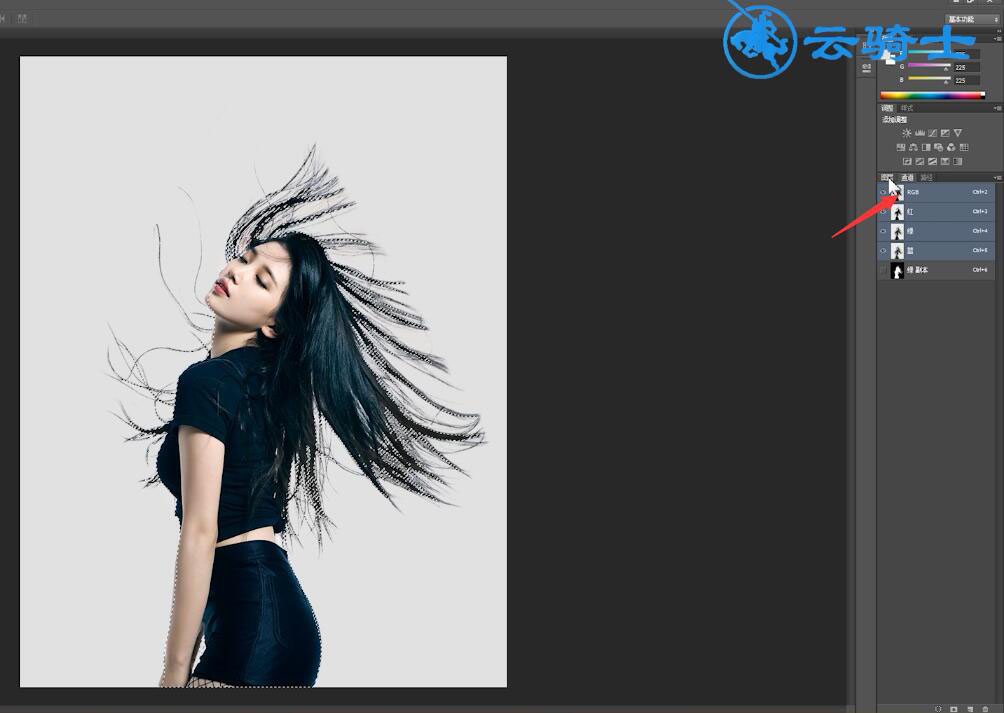
6第六步接着在两个图层之间,新建一个空白图层,颜色为白色,Alt+Delete填充即可
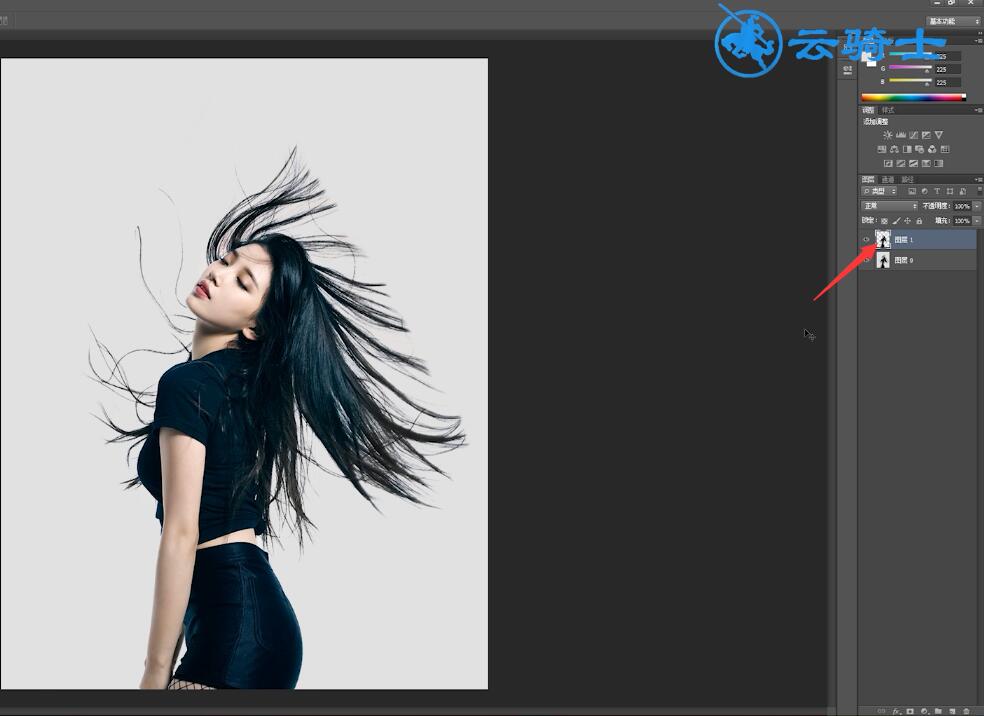
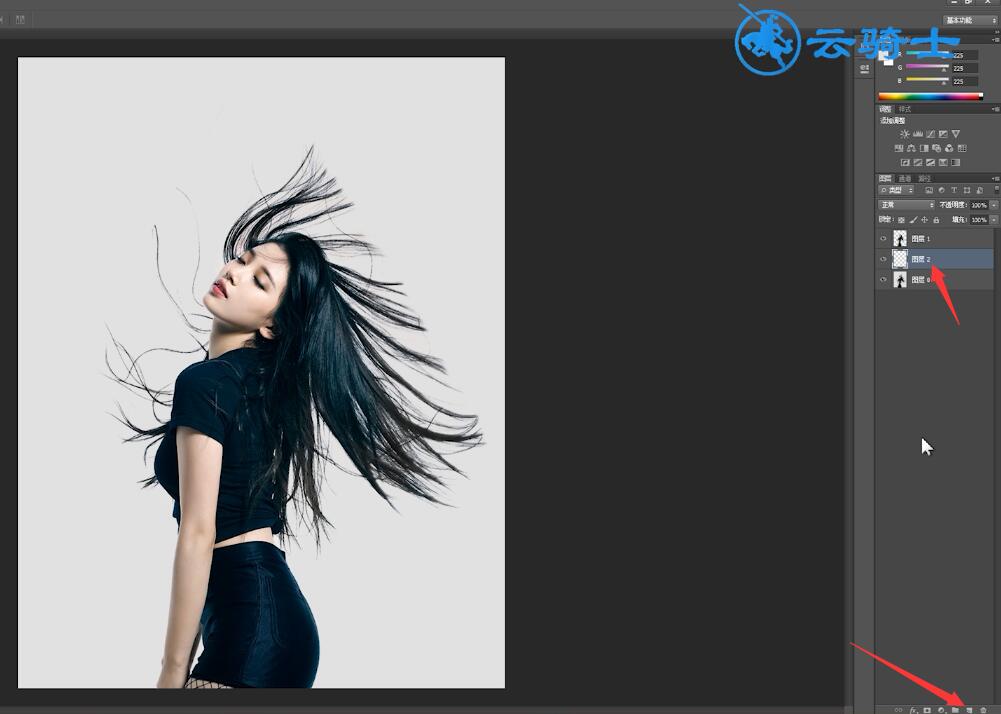
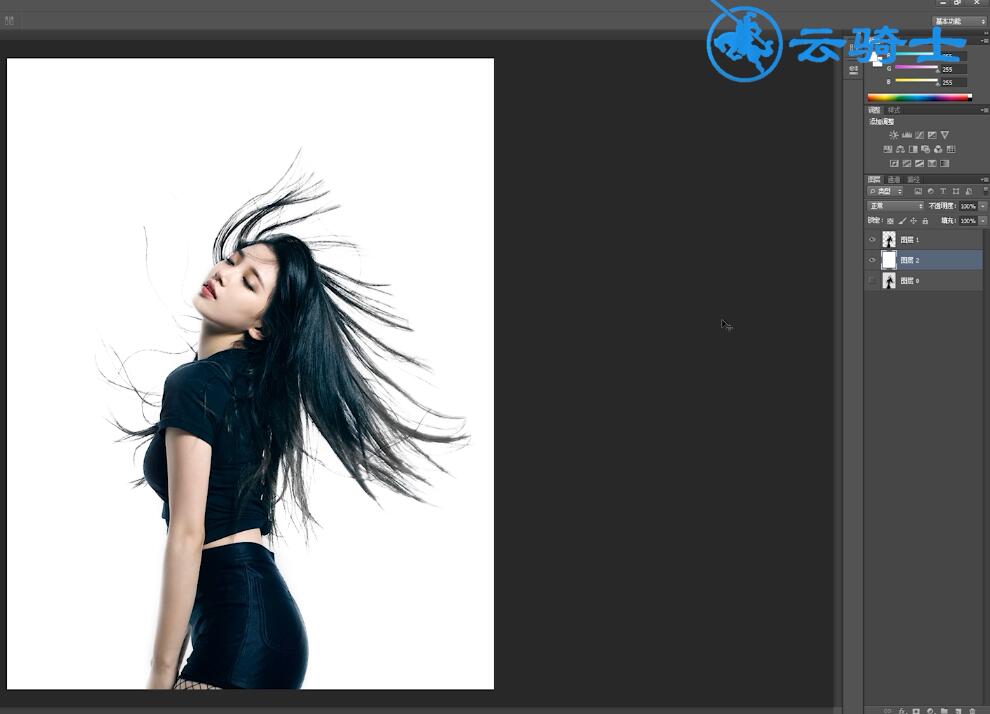
7第七步想要更好的效果,可以将复制的人物图层再进行复制,最后将两个人物图层合并即可